2025-03-14 09:00:04来源:nipaoa 编辑:佚名
在当今数字化时代,网络浏览成为了我们日常生活中不可或缺的一部分。微软edge浏览器作为一款主流的网页浏览器,其性能和用户体验备受用户青睐。然而,随着使用时间的增长,浏览器的缓存文件会逐渐积累,不仅占用磁盘空间,还可能影响浏览器的运行速度。因此,定期清理缓存是保持edge浏览器良好运行状态的重要步骤。
缓存数据是由浏览器自动保存的一系列临时文件,包括网页资源、图片、脚本等。这些文件旨在提高后续访问相同网站时的加载速度。然而,随着时间的推移,过多的缓存文件可能会导致以下几个问题:
1. 占用大量存储空间:随着缓存文件的不断积累,它们会占用越来越多的硬盘空间。
2. 影响浏览器性能:过期或损坏的缓存文件可能导致页面加载缓慢或显示异常。
3. 隐私问题:某些缓存文件可能包含用户的浏览信息,影响个人隐私安全。
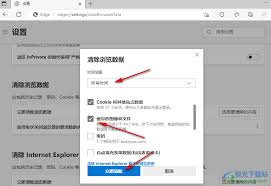
4. 系统资源消耗:大量的缓存文件会增加系统资源的消耗,影响整体设备性能。
要清理edge浏览器中的缓存文件,可以按照以下步骤进行操作:

1. 打开microsoft edge浏览器。
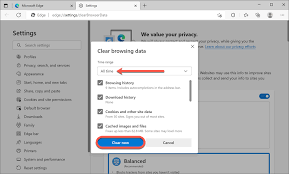
2. 点击右上角的“设置”图标(三个水平点)。
3. 在弹出的菜单中选择“设置”。
4. 在左侧菜单栏中滚动到“隐私、搜索和服务”部分。
5. 在“清除浏览数据”下方点击“选择要清除的内容”。
一旦进入“清除浏览数据”的界面,您可以根据需要选择要删除的项目:
1. 选择时间范围:首先,您需要确定要清理的时间范围。可以选择“自上次清除以来的所有时间”或者特定日期范围。
2. 勾选缓存文件:在“选择要清除的内容”区域中,勾选“缓存的图像和文件”选项。这将确保所有相关缓存文件被删除。
3. 执行清理:最后,点击“立即清除”按钮以执行清理操作。系统会提示您等待一段时间,直到清理过程完成。
除了手动清理之外,edge浏览器还提供了一些自动化工具来帮助用户更方便地管理缓存文件:
1. 自动清除缓存:在“隐私、搜索和服务”设置中,您可以启用“当microsoft edge退出时自动清除浏览数据”功能。这样,每次关闭浏览器时都会自动清除缓存文件。
2. 定期清理计划:如果您希望更频繁地清理缓存文件,可以在设置中配置一个定期清理计划。例如,每周或每月自动清理一次缓存。
除了清理缓存外,还有一些其他方法可以帮助进一步优化edge浏览器的性能:
1. 禁用不必要的扩展程序:某些扩展程序可能会拖慢浏览器速度。检查并禁用那些不常用的扩展程序,可以有效提升浏览体验。
2. 更新浏览器至最新版本:定期检查并安装edge浏览器的最新更新,确保您能享受到最新的功能和性能改进。
3. 清理浏览历史记录:除了缓存文件外,定期清理浏览历史记录也可以帮助释放存储空间,并保护您的隐私。
通过以上步骤,您可以轻松地管理和清理microsoft edge浏览器中的缓存文件,从而提升浏览器的性能和安全性。定期维护您的浏览器不仅能提高浏览速度,还能确保您的个人信息更加安全。
Copyright 2024 www.meigaotou.com 【牛皮游戏】 版权所有 浙ICP备2024095705号-2